利用Coreldraw的交互式工具可以制作出一系列特殊效果,通過變形對象,給對象添加新的元素或改變對象外觀等多種操作,使其達到不同的效果,本文以制作蝴蝶為例,介紹造型工具和交互式工具的使用。
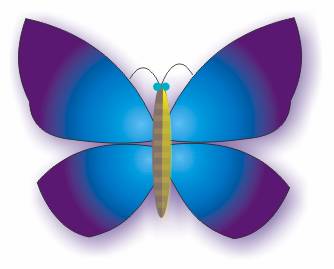
花蝴蝶預覽效果圖
一、貝塞爾造型工具繪制蝴蝶翅膀
執行【文件】|【新建】命令,建立一個新的文件(或按鍵盤上的Ctrl+N快捷鍵)。
步驟1 繪制蝴蝶翅膀
在工具箱中選擇【貝塞爾工具】![]() ,鼠標在工作區變為
,鼠標在工作區變為![]() 形狀,在圖層中拖動鼠標,繪制不規則圖形如圖1-4-1所示。
形狀,在圖層中拖動鼠標,繪制不規則圖形如圖1-4-1所示。
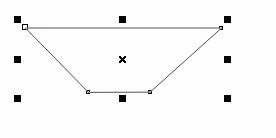
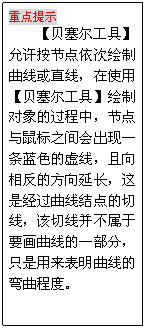
步驟2 鏡像對象
選擇漸變填充后的對象,執行【編輯】|【仿制】命令,復制對象。
用鼠標移動復制后的對象到合適的位置,單擊屬性欄中的【水平鏡像】按鈕![]() ,執行鏡像操作,效果如圖1-4-5所示。
,執行鏡像操作,效果如圖1-4-5所示。
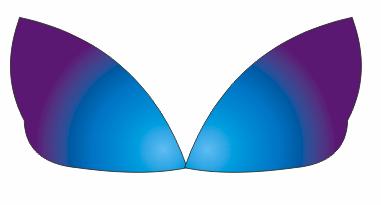
圖1-4-5鏡像對象
步驟3 繪制蝴蝶其他翅膀
依次在工具箱中選擇【貝塞爾工具】![]() ,在圖層中拖動鼠標,繪制不規則圖形。
,在圖層中拖動鼠標,繪制不規則圖形。
并在工具箱中單擊【形狀工具】![]() ,用鼠標單擊圖形對象進行節點編輯,作為蝴蝶下端的翅膀,設置效果如圖1-4-6所示。
,用鼠標單擊圖形對象進行節點編輯,作為蝴蝶下端的翅膀,設置效果如圖1-4-6所示。

圖1-4-6設置節點變形

圖1-4-7復制屬性設置
按照上面參數設置,單擊【確定】按鈕,此時鼠標形狀變為黑色箭頭,用鼠標單擊前面繪制的翅膀,執行效果如圖1-4-8所示。
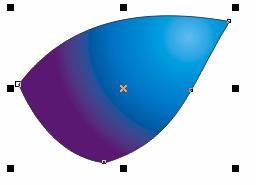
圖1-4-8復制填充屬性
將翅膀移動到前面繪制的翅膀下面,復制對象調整位置,執行效果如圖1-4-9所示。
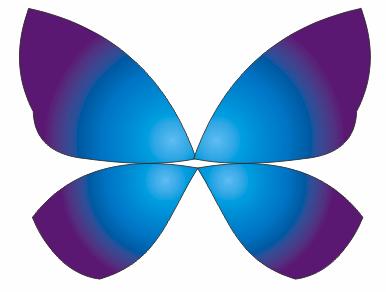
圖1-4-9復制翅膀
推薦設計

優秀海報設計精選集(8)海報設計2022-09-23

充滿自然光線!32平米精致裝修設計2022-08-14

親愛的圖書館 | VERSE雜誌版版式設計2022-07-11

生活,就該這麼愛!2022天海報設計2022-06-02
最新文章

corelDRAW x4繪制吉他coreldraw教程2012-12-05

CorelDRAW繪制質感的橙子和coreldraw教程2012-05-09

CorelDraw制作竹編效果coreldraw教程2010-10-10

CorelDraw創建一個鋼制手表coreldraw教程2010-09-18








